
Სარჩევი:
- მარაგები
- ნაბიჯი 1: მიიღეთ დაფის ზომები არწივიდან (ყურადღება მიაქციეთ ერთეულებს!)
- ნაბიჯი 2: შექმენით ახალი Photoshop დოკუმენტი საჭირო ზომებით
- ნაბიჯი 3: შეცვალეთ სურათი, რომ ის იმუშაოს როგორც Bitmap
- ნაბიჯი 4: განათავსეთ სურათი ნაცრისფერი მასშტაბის რეჟიმში
- ნაბიჯი 5: გადააკეთეთ სურათი ბიტმაპზე
- ნაბიჯი 6: შემოიტანეთ ბიტმაპი არწივში
- ნაბიჯი 7: მოდით Bitmap გაწევა
- ნაბიჯი 8: შემდგომი…
- ავტორი John Day [email protected].
- Public 2024-01-30 10:16.
- ბოლოს შეცვლილი 2025-06-01 06:09.


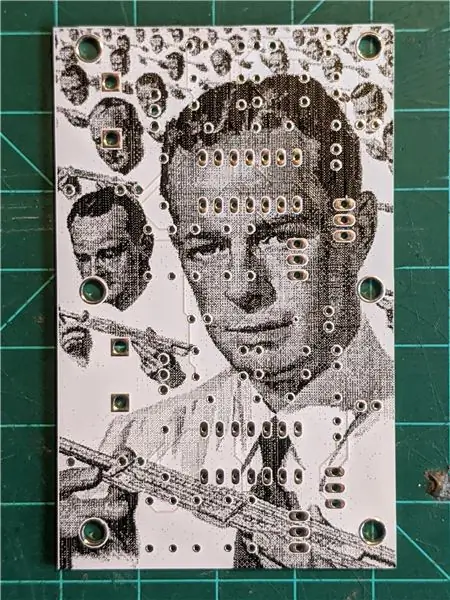
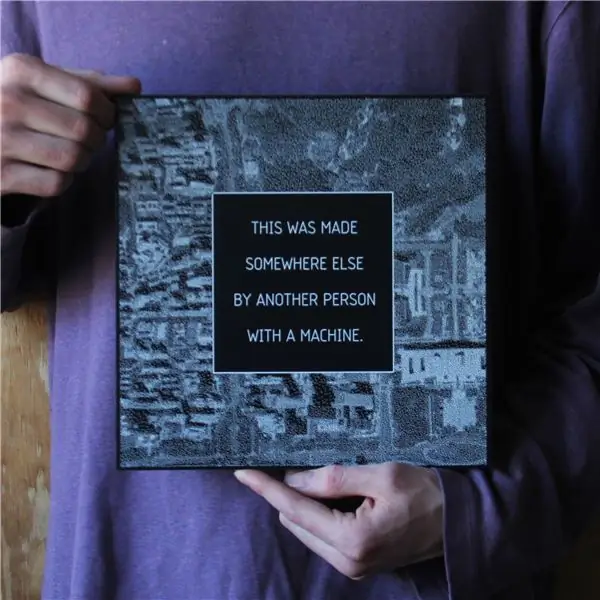
პროფესიონალური მიკროსქემის დაფების დამზადების ღირებულება უფრო იაფი და იაფი ხდება, როგორც ჩანს, ახლა შესანიშნავი დროა PCB დიზაინში შესასვლელად. ონლაინ საზოგადოებები ხელს უწყობენ მკვეთრი პროგრამული უზრუნველყოფის სწავლის მოსახვევებს და უზრუნველყოფენ სქემების, დიზაინისა და ფართო ცოდნის ფართო არჩევანს. თუმცა, ვგრძნობ, რომ აქცენტი უნდა გაკეთდეს ვიზუალურ ფორმებზე, რომლებიც წარმოიქმნება ამ საინტერესო მოძრაობის მიერ. თუ ჩვენ ნამდვილად ვაპირებთ ამ მასიური გლობალური ინფრასტრუქტურის გამოყენებას, შევეცადოთ სულ მცირე შთააგონოთ დიზაინის დიალოგი! გინდათ ჩართოთ ლამაზი ლოგო თქვენს დაფაზე, ან დაფაროთ თქვენი PCB- ის უკანა ნაწილი თქვენი საყვარელი სამეცნიერო ფანტასტიკური ფილმის ჩარჩოებით, ეს გაკვეთილი დაგეხმარებათ თქვენი ბიტმაპების მომდევნო დონეზე აყვანას Autodesk Eagle- ისა და Photoshop- ის გამოყენებით.
მარაგები
-PCB პროგრამული უზრუნველყოფა (მე ვიყენებ Eagle- ს, მაგრამ ძირითადი იდეები შეიძლება გამოყენებულ იქნას სხვა პროგრამულ უზრუნველყოფაზე)
-ფოტოშოპი (მე ვიყენებ Photoshop CC- ს 2018 წლიდან, მაგრამ ვერსიამ არ უნდა გააკეთოს ძალიან დიდი განსხვავება)
ნაბიჯი 1: მიიღეთ დაფის ზომები არწივიდან (ყურადღება მიაქციეთ ერთეულებს!)
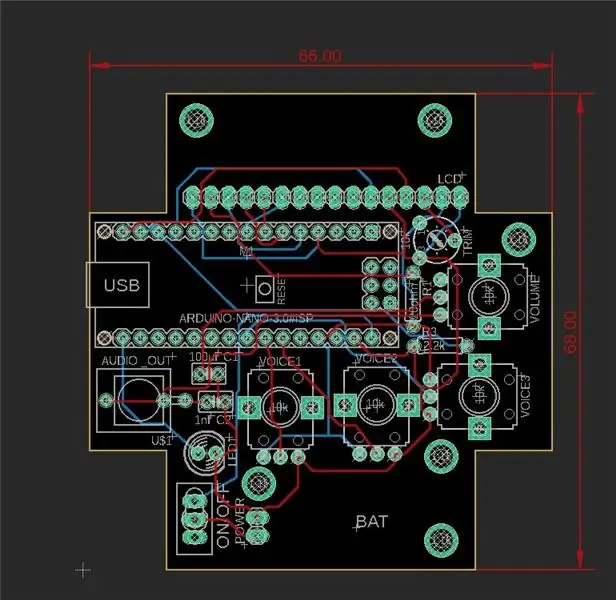
პირველი რაც ჩვენ გვინდა გავაკეთოთ არის მივიღოთ ჩვენი დაფის ზომები. თუ ჩვენ მხოლოდ ვგეგმავთ მუშაობას დაფის მცირე მონაკვეთზე, ჩვენ შეგვიძლია უბრალოდ ავიღოთ ის მაქსიმალური ზომა, რაც გვაქვს. როდესაც ვმუშაობ დაფებთან, რომლებსაც აქვთ უჩვეულო ფორმები, მე გადავიღებ დაფის ეკრანის სურათს და შემოვიღებ მას ჩემს Photoshop დოკუმენტში, როგორც ფონი (დაიმახსოვრე ამ ფენის დამალვა შენი საბოლოო ბიტმაპის ექსპორტისას!)
შენიშვნა: მიაქციეთ ყურადღება თქვენი არწივის დოკუმენტის ერთეულებს !!! (მე ყოველთვის ვიყენებ MM- ს, რადგან ის Photoshop- ს ატარებს)
ნაბიჯი 2: შექმენით ახალი Photoshop დოკუმენტი საჭირო ზომებით
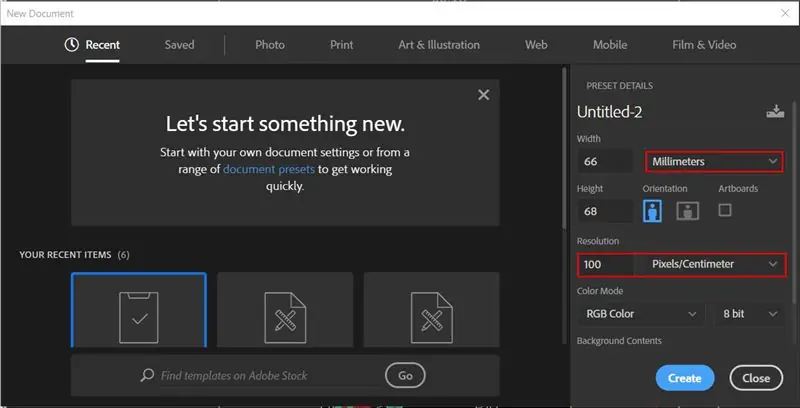
მე ვიყენებ JLCPCB- ს ჩემი დაფის ყველა შეკვეთისთვის და ვხვდები, რომ რეზოლუციის დაყენება 100 პიქსელზე სმ - ზე საუკეთესო იქნება Photoshop- დან Eagle- ზე გადასვლისას. ეს პარამეტრები არის ყველაზე მაღალი გარჩევადობა, რაც შემიძლია მივიღო მათი მანქანების გადატვირთვამდე.
დაიმახსოვრეთ, აირჩიოთ იგივე ერთეულები ფოტოშოპში, როგორც არწივში!
დოკუმენტის დაყენების შემდეგ შემოიტანეთ თქვენი სურათი, ლოგო ან ნახატი
ნაბიჯი 3: შეცვალეთ სურათი, რომ ის იმუშაოს როგორც Bitmap
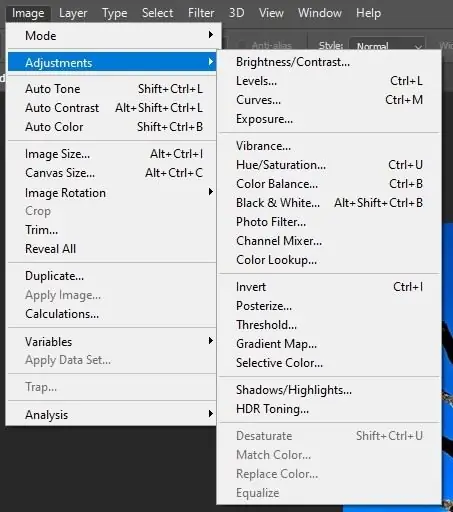
ხანდახან სრული ფერადი, მაღალი ხარისხის გამოსახულებიდან პატარა, 2 ტონის ბიტმაპზე გადასვლა შეიძლება სახიფათო იყოს. ეს ის ნაწილია, რომელსაც გარკვეული შემოქმედებითი აზროვნება და დაგეგმვა სჭირდება. რეკომენდებულია "სურათის" მენიუს ჩამოშლა და "პარამეტრების" ჩანართში არსებული ზოგიერთი ვარიანტის თამაში. მე თითქმის ყოველთვის მივდივარ "სიკაშკაშე/კონტრასტი" და "ელფერი/გაჯერება". ასევე არ არის ცუდი იდეა ვითამაშოთ "Posterize" ვარიანტით (ეს ყოველთვის არ მუშაობს გრადიენტური გამოსახულებებისთვის, მაგრამ ის ნამდვილად გაამარტივებს სურათებს, რომლებსაც აქვთ ბევრი ფერადი მნიშვნელობა). "ბარიერი" ასევე შეიძლება იყოს დამხმარე ინსტრუმენტი, თუ თქვენი სურათი უკვე 2 ტონიანია.
ითამაშეთ ბევრი ამ ნაბიჯით!
არ დაგავიწყდეთ შეინახოთ Photoshop დოკუმენტი!
ნაბიჯი 4: განათავსეთ სურათი ნაცრისფერი მასშტაბის რეჟიმში
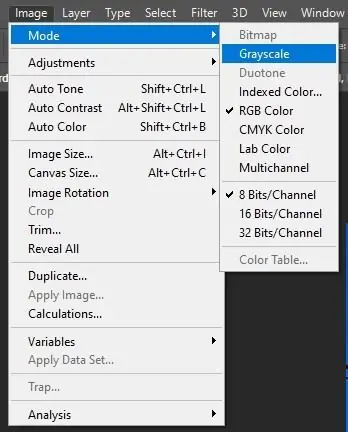
მას შემდეგ რაც თქვენი სურათი კარგ ადგილას გაქვთ, შეცვალეთ იგი "ნაცრისფერი მასშტაბის" რეჟიმში. ეს შეიძლება გაკეთდეს "გამოსახულება" -> "რეჟიმი" -> "ნაცრისფერი მასშტაბით".
მე გირჩევთ შეინახოთ მრავალი ფაილი გზაზე, თუკი დაგჭირდებათ უკან დაბრუნება და რაღაცის შეცვლა (თუ გახსნით ნაცრისფერი მასშტაბის ფაილს, თქვენ ვეღარ დაბრუნდებით სრულ ფერში და ფაილი ბიტმაპის რეჟიმში შეძლებს ნაცრისფერი მასშტაბის დაბრუნებას)
ნაბიჯი 5: გადააკეთეთ სურათი ბიტმაპზე
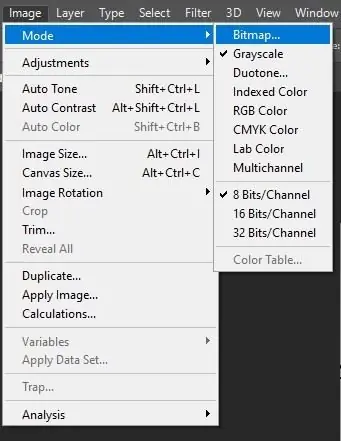
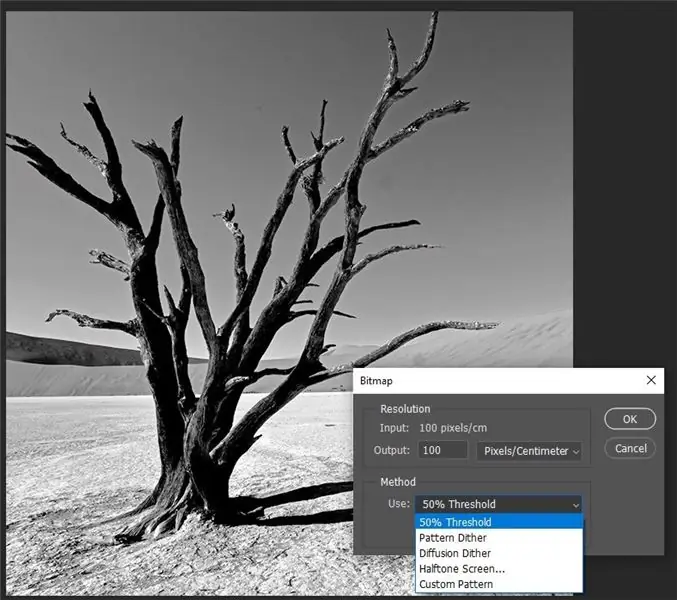
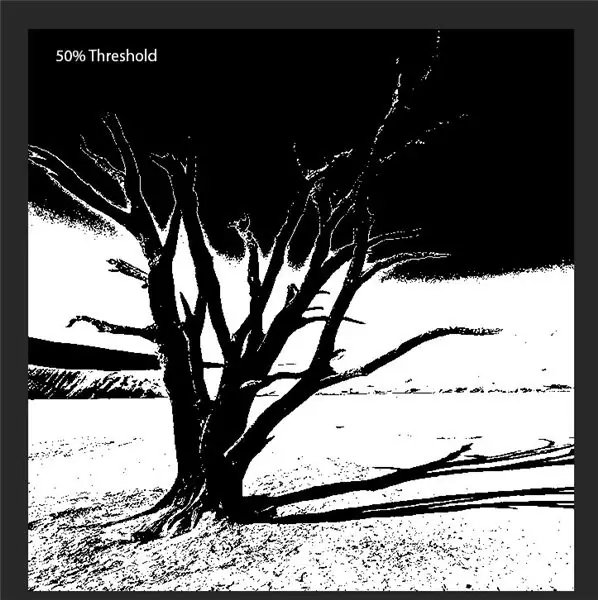
დოკუმენტის ბიტმაპის რეჟიმში დასაყენებლად გადადით "გამოსახულება" -> "რეჟიმი" -> "ბიტმაპ".
აქ შეგიძლიათ ექსპერიმენტი ჩაატაროთ, თუ როგორ ხდება bitmap, დიფუზიის დიფერენციალი ძალიან განსხვავდება 50% -იანი ბარიერისგან. (მე შემოვიტანე სხვადასხვა ვარიანტის მაგალითები)
ექსპერიმენტი გააკეთეთ იმაზე, თუ როგორ გსურთ გამოიყურებოდეს საბოლოო სურათი! თუ თქვენ აირჩევთ "Halftone Screen" ვარიანტს, სცადეთ განსხვავებული შედეგებისათვის კუთხისა და ფორმების თამაში.
ერთხელ თქვენ მიიღებთ bitmap სადღაც მისაღები, შეინახეთ როგორც.bmp. გადადით "ფაილი" -> "შენახვა როგორც …" -> "შენახვა როგორც ტიპი:" -> "BMP"
დარწმუნდით, რომ თქვენი ფაილის ფორმატი არის "Windows" და თქვენი სიღრმე არის "1 ბიტი"
ნაბიჯი 6: შემოიტანეთ ბიტმაპი არწივში
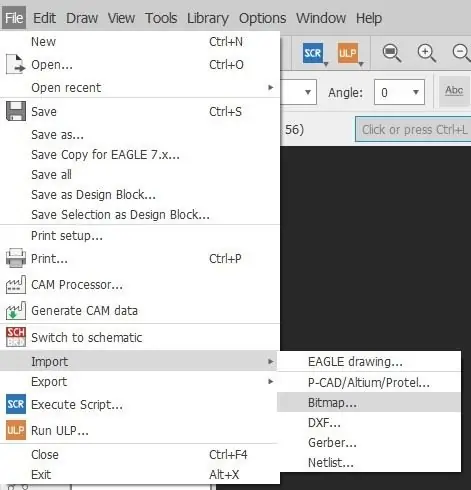
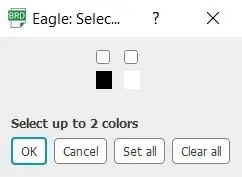
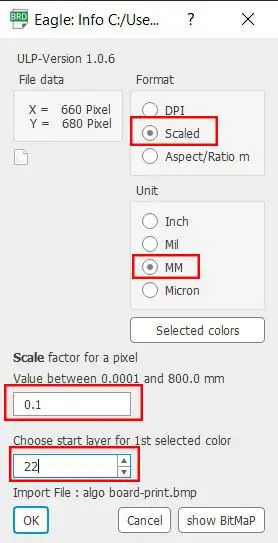
ბიტმაპის იმპორტამდე დარწმუნდით, რომ თქვენი არწივის ფაილი მზადაა. თუ თქვენ აკეთებთ დიდ გამოსახულებას ფენაზე, რომელსაც უკვე აქვს ბევრი კომპონენტი, შეიძლება კარგი იდეა იყოს, რომ მთლიანი დაფა გადააადგილოთ საწყისს იმ შემთხვევაში, თუ ბიტმაპის წაშლა და შეცვლაა საჭირო. ბიტმაპის ქვედა მარცხენა კუთხე გამოჩნდება დოკუმენტების საწყისიდან (თქვენს დოკუმენტში აღინიშნება პატარა ჯვარი). დარწმუნდით, რომ იცით რა ფენაზე გსურთ მიიღოთ bitmap იმპორტის დაწყებამდე (ეს შეიძლება შეიცვალოს მოგვიანებით, თუ დაუშვებთ შეცდომას, მაგრამ აღსანიშნავია). მე ჩვეულებრივ ვიყენებ ჩემს ბიტმაპებს "tPlace" ან "bPlace" ფენაზე, ასე რომ ის შედის ჩემს აბრეშუმის ეკრანზე ჩემი გერბერ ფაილების ექსპორტისას.
ბიტმაპის იმპორტის მიზნით, გადადით "ფაილი" -> "იმპორტი" -> "ბიტმაპი". ნავიგაცია, სადაც თქვენ შეინახეთ თქვენი bitmap და აირჩიეთ ფაილი.
იმპორტის პარამეტრები: დარწმუნდით, რომ თქვენ აირჩიეთ "მასშტაბური" ფორმატის ქვეშ და "MM" ერთეულის ქვეშ. მასშტაბის ფაქტორი უნდა იყოს მითითებული: "0.1"
შენიშვნა ფერის არჩევის შესახებ:
თქვენ უნდა გაითვალისწინოთ რა ფერი გსურთ იყოს თქვენი საბოლოო ბიტმაპი. მოთხოვნისთანავე ფერის არჩევისას მნიშვნელოვანია აღინიშნოს, რომ რაც არ უნდა შეარჩიოთ ფერი, პროგრამული უზრუნველყოფის აზრით თქვენი აბრეშუმის ეკრანის ფერი იქნება. მაგალითად, თუ თქვენ ახორციელებთ იმპორტს აბრეშუმის ეკრანის ფენაზე და იცით, რომ საბოლოო დაფაზე თქვენი აბრეშუმის ეკრანი თეთრი გახდება, გსურთ შეამოწმოთ ყუთი თეთრი ფერის ქვეშ, წინააღმდეგ შემთხვევაში თქვენი ბიტმაპი გადატრიალდება. თქვენ უნდა აირჩიოთ მხოლოდ ერთი ფერი.
საბოლოო დაფაზე, რომელსაც ამ მაგალითში ვაკეთებ, ექნება შავი აბრეშუმის ეკრანი თეთრ დაფაზე, ასე რომ, ფერის არჩევისას, მე შევნიშნავ ყუთს შავი ფერის ქვეშ.
ეს შეიძლება გაუგებრად ჟღერდეს, ამიტომ გირჩევთ სცადოთ მცირე, მარტივი ბიტმაპით იმპორტის გაკეთება, სანამ დიდ დროს არ დაკარგავთ, მხოლოდ იმისთვის, რომ გაარკვიოთ, რომ ფერი ინვერსიულია. ასევე შეხედეთ თქვენს დაფას გერბერის დამთვალიერებელში, რათა დარწმუნდეთ, რომ ყველაფერი სწორად არის შემოტანილი (ამის შესახებ მომდევნო ეტაპზე).
ნაბიჯი 7: მოდით Bitmap გაწევა
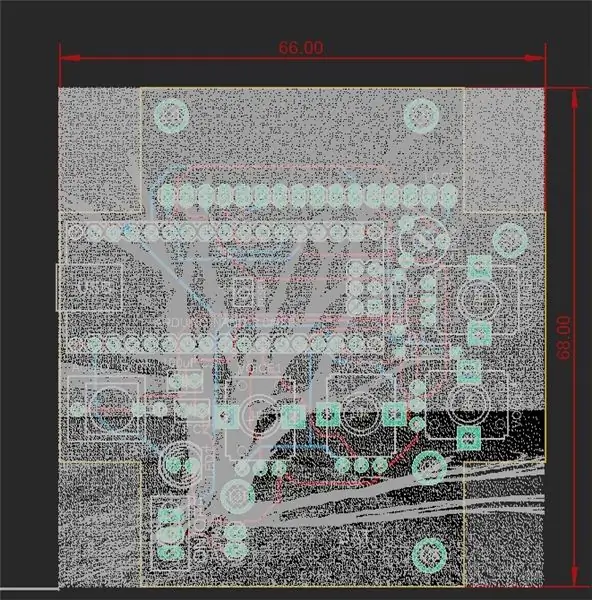
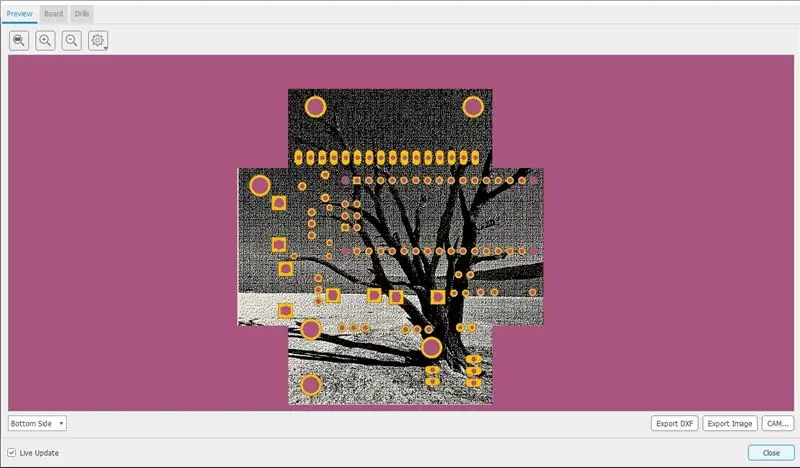
შეიძლება ცოტა დრო დასჭირდეს, რომ არწივმა ბიტმაპი თქვენს ფაილში გადაიტანოს იმისდა მიხედვით, თუ რამდენად დიდია თქვენი ბიტმაპი და რამდენი სხვა პროგრამა გაქვთ თქვენს კომპიუტერში. მიეცი დრო, შეამოწმე ახალი ამბები ან დალიე ყავა.
ბიტმაპის ჩატვირთვის შემდეგ ნახეთ, როგორ გამოიყურება იგი დაფაზე. მოგერიდებათ მისი მორგება, მორთვა ან მისი ფენის შეცვლა ისე, რომ ის სასურველ შედეგს მოერგოს. თქვენ შეგიძლიათ დაუბრუნდეთ თქვენს Photoshop ფაილებს პარამეტრების შესაცვლელად და ხელახლა ატვირთოთ შესწორებული ბიტმაპები, სანამ არ მიიღებთ შესაბამის სახეს. (დარწმუნდით, რომ წაშალეთ ძველი, გამოუყენებელი ბიტმაპები გერბერის ფაილების ექსპორტამდე, რათა თავიდან აიცილოთ დიდი ფაილები.)
სანამ მიკროსქემის დაფის შეკვეთას განათავსებთ, გირჩევთ გადახედოთ წარმოების გადახედვას. არწივს აქვს ერთი ჩაშენებული, მაგრამ ასევე კარგი იდეაა სცადოს ონლაინ გერბერ მაყურებელი.
ნაბიჯი 8: შემდგომი…

ჩემი მიკროსქემის დაფების ესთეტიკის მაქსიმალურად გაზრდის ეს პროცესი ჩემთვის მართლაც სასიამოვნო გზა იყო ჩემი ხელოვნების პრაქტიკის პარალელურად ჩემი მიკროსქემის დაფის დიზაინის კონტექსტუალიზაციისთვის. მე ამას ვაკეთებ უკვე ერთ წელზე მეტი ხნის განმავლობაში და ჯერ კიდევ ვცდილობ ახალს ყოველ შეკვეთაზე, რომელსაც ვაკეთებ. ჩემს ვებ - გვერდზე მაქვს ჩემი უფრო დიდი მიკროსქემის დაფუძნებული პროექტები და ჩემს ინსტაგრამზე ვდებ ბევრ პროცესის ფოტოს. ზოგიერთი დემო ვიდეო შეგიძლიათ იხილოთ ჩემს youtube არხზე და თუ დაინტერესებული ხართ ზოგიერთი დაფის შეძენით, მე შევხედე ჩემს tindie მაღაზიას.
კიდევ რამდენიმე ექსპერიმენტი, რომელთა იმედი მაქვს მომავალში ჩავატარებ:
-შეგიძლიათ სცადოთ ბიტმაპის იმპორტი სხვადასხვა ფენებზე სხვადასხვა ეფექტისთვის (შესაძლოა სპილენძის გამოკვეთილი ადგილი ან სადმე გამყიდველის გარეშე)
-შეგიძლია გამოსახულება გადაიტანო მრავალ დაფაზე, რომლებიც ყველა ერთმანეთზეა დამაგრებული ქინძისთავებთან ერთად
-შეგიძლიათ სცადოთ ვექტორების ან dxf ფაილების იმპორტი სხვა შეგრძნებისათვის.
-თქვენი გამოსახულების მეტი ტონის მისაღებად, შეგიძლიათ სცადოთ თქვენი ბიტმაპის რამოდენიმე ფენაზე განთავსება! სცადეთ თქვენი ბიტმაპის დახაზვა tPlace- ზე (თეთრი ან შავი), ზედა (თქვენი მდნარი ნიღბის ფერის ოდნავ მუქი ტონი) და tStop (შიშველი ბოჭკოვანი დაფა)! მე არ ჩავუღრმავდი ამ საკითხს, მაგრამ არის დიდი ჰაკადეის სტატია, რომელიც ღრმად შედის მასში!


მეორე ადგილი PCB დიზაინის გამოწვევაში
გირჩევთ:
როგორ: ჟოლოს PI 4 Headless (VNC) დაყენება Rpi-imager და სურათებით: 7 ნაბიჯი (სურათებით)

როგორ: ჟოლოს PI 4 უსათაურო (VNC) დაყენება Rpi- გამოსახულებითა და სურათებით: ვგეგმავ გამოვიყენო ეს Rapsberry PI რამოდენიმე სახალისო პროექტში ჩემს ბლოგში. მოგერიდებათ მისი შემოწმება. მინდოდა დავბრუნებულიყავი ჩემი ჟოლოს PI– ს გამოყენებით, მაგრამ მე არ მქონდა კლავიატურა ან მაუსი ახალ ადგილას. დიდი ხანი იყო რაც ჟოლოს დაყენება
როგორ შევქმნათ Linux Boot Drive (და როგორ გამოვიყენოთ იგი): 10 ნაბიჯი

როგორ შევქმნათ Linux ჩატვირთვის დრაივი (და როგორ გამოვიყენოთ იგი): ეს არის მარტივი შესავალი იმის შესახებ, თუ როგორ უნდა დაიწყოთ Linux, კერძოდ Ubuntu
როგორ დაიშალა კომპიუტერი მარტივი ნაბიჯებით და სურათებით: 13 ნაბიჯი (სურათებით)

როგორ დაიშალა კომპიუტერი მარტივი ნაბიჯებით და სურათებით: ეს არის ინსტრუქცია კომპიუტერის დაშლის შესახებ. ძირითადი კომპონენტების უმეტესობა მოდულურია და ადვილად იშლება. თუმცა მნიშვნელოვანია, რომ იყოთ ორგანიზებული ამის შესახებ. ეს დაგეხმარებათ ნაწილების დაკარგვისგან, ასევე ხელახალი შეკრებისას
როგორ გადავიღოთ გაყოფილი ეკრანის ვიდეო ოთხი ნაბიჯი: 4 ნაბიჯი (სურათებით)

როგორ გადავიღოთ გაყოფილი ეკრანის ვიდეო ოთხი საფეხურით: ჩვენ ხშირად ვხედავთ ერთსა და იმავე პიროვნებას, რომელიც ორჯერ აჩვენებს სცენას სატელევიზიო სპექტაკლში. და რამდენადაც ჩვენ ვიცით, მსახიობს ტყუპი ძმა არ ჰყავს. ჩვენ ასევე ვუყურეთ, რომ ორი სიმღერის ვიდეო განთავსებულია ერთ ეკრანზე მათი სიმღერის უნარების შესადარებლად. ეს არის spl- ის ძალა
როგორ გავაკეთოთ ბებია -ბაბუის კალენდარი & Scrapbook (მაშინაც კი, თუ თქვენ არ იცით როგორ გადაწეროთ წიგნი): 8 ნაბიჯი (სურათებით)

როგორ გავაკეთოთ ბებია -ბაბუის კალენდარი & Scrapbook (მაშინაც კი, თუ თქვენ არ იცით როგორ გადაწეროთ წიგნი): ეს არის ძალიან ეკონომიური (და დიდად დასაფასებელი!) სადღესასწაულო საჩუქარი ბებია -ბაბუისთვის. მე წელს გავაკეთე 5 კალენდარი, თითოეულზე 7 დოლარზე ნაკლებ ფასად. მასალები: თქვენი შვილის, შვილების, დისშვილების, ძმისშვილების, ძაღლების, კატების ან სხვა ნათესავების 12 შესანიშნავი ფოტო 12 სხვადასხვა ნაჭერი
